سلام. مطلب جالبی رو یکجا دیدم ، فکر کردم مفید باشه بزارم اینجا تا همه استفاده کنند.
معمولاً هنگامی که شما سخت افزاری را می خرید، درایورهای آن همراه با یک سی دی درون جعبه ی سخت افزار می باشند. اگر شما این سی دی مورد نظر را گم کنید همیشه می توانید براحتی درایورهای مورد نیاز را از شرکت سازنده ی آن درایور دانلود کنید. اما چه می کنید اگر ندانید که درایور ناشناخته متعلق به چه شرکتی است؟
هر سخت افزاری یک شماره ی شرکت (Vendor ID) و یک شماره ی سخت افزار (Device ID) دارد. اگر شما بتوانید این شماره ها را بیابید، براحتی قادر خواهید بود تا شرکت و سخت افزار مورد نظر را پیدا کنید. حال در این آموزش قصد داریم تا روش یافتن این شماره ها را به شما بیاموزیم، پس با ما همراه باشید….
۱- پنجره ی Device Manager را باز کنید. برای اینکار به کنترل پنل رفته بروی System کلیک کنید، در تب Hardware گزینه ی Device Manager را انتخاب نمایید.
۲- معمولاً درایور های ناشناخته در این پنجره با نام های Other Device یا Unknown Device شناخته می شوند. پس براحتی می توانید آنها را پیدا کنید. یک راه آسان دیگر برای یافتن آنها دقت به علامت سوال کنار آن درایورها می باشد.
۳- بروی درایور نا شناخته راست کلیک کرده و گزینه ی Properties را انتخاب کنید.
۴- در پنجره ی تنظیمات بروی تب Details کلیک کرده و از منوی کشویی درون آن تب، گزینه ی Device Instance ID را انتخاب کنید.
۵- حال شما باید کدی شبیه به کد زیر را داشته باشید:
PCI\VEN_8086&DEV_27DC&SUBSYS_30868086
&REV_01\4&1E46F438&0&40F0
6- در نوشته ی بالا آن قسمت از متن که با رنگ قرمز مشخص شده است شماره ی شرکت (Vendor ID) و آن قسمت از متن که با رنگ سبز مشخص شده است شماره ی سخت افزار (Device ID) است. پس در این مثال:
شماره ی شرکت: ۸۰۸۶
شماره ی سخت افزار: ۲۷DC
7- حال شما در یک عملیات هر دو شماره (ID) را بدست آوردید. مسلماً باید این شماره ها را پردازش کنید. برای اینکار به سایت
بروید. در این سایت شما می توانید هم بر اساس شماره ی شرکت و هم شماره ی سخت افزار جستجو کنید که در این صورت می توانید اطلاعات بسیار دقیقی در مورد سخت افزار مورد نظر بیابید.کد:برای مشاهده محتوا ، لطفا وارد شوید یا ثبت نام کنید
امیدوارم که این آموزش کوتاه مورد توجه شما قرار گرفته باشد…..
منبع :
کد:برای مشاهده محتوا ، لطفا وارد شوید یا ثبت نام کنید




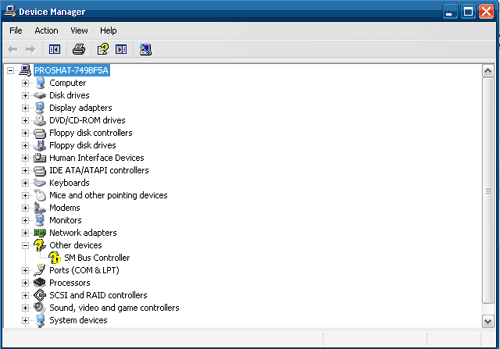
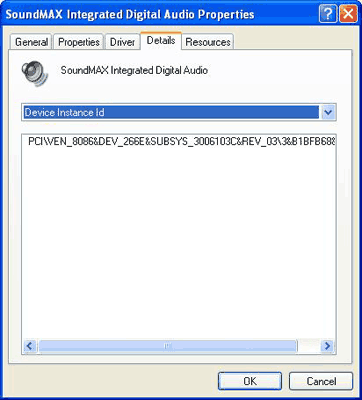

 جواب بصورت نقل قول
جواب بصورت نقل قول